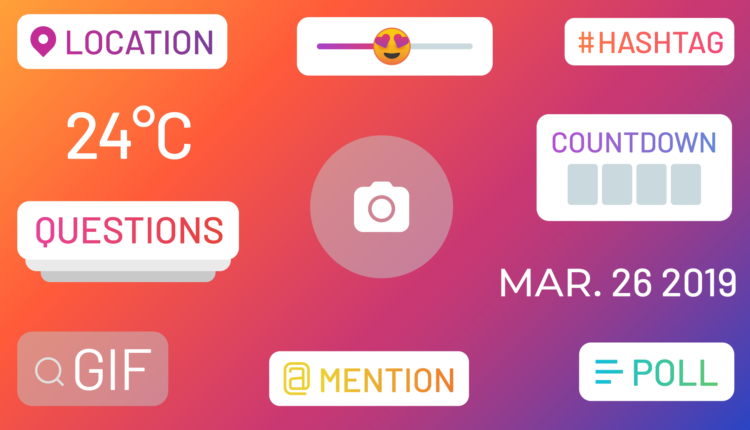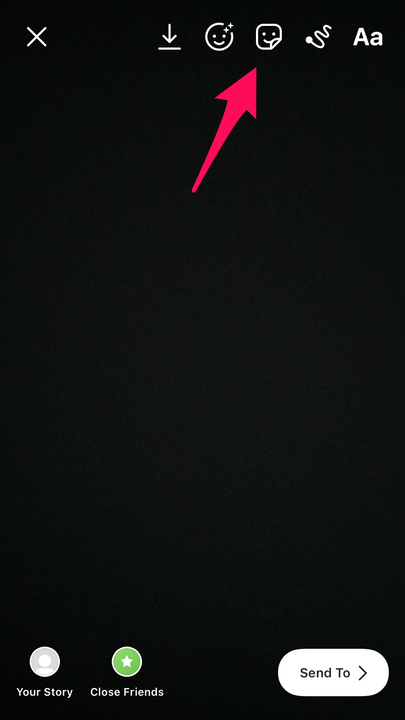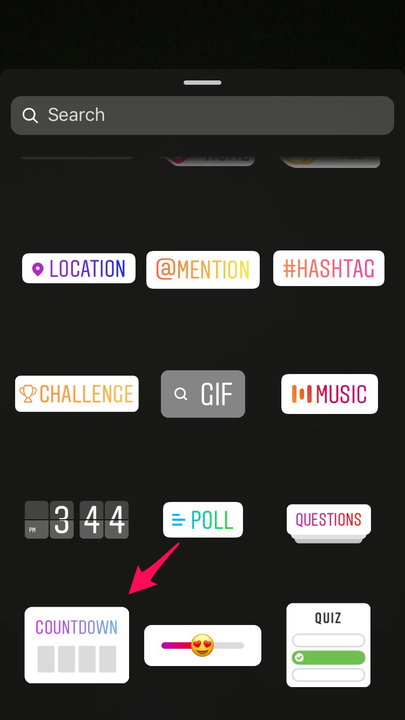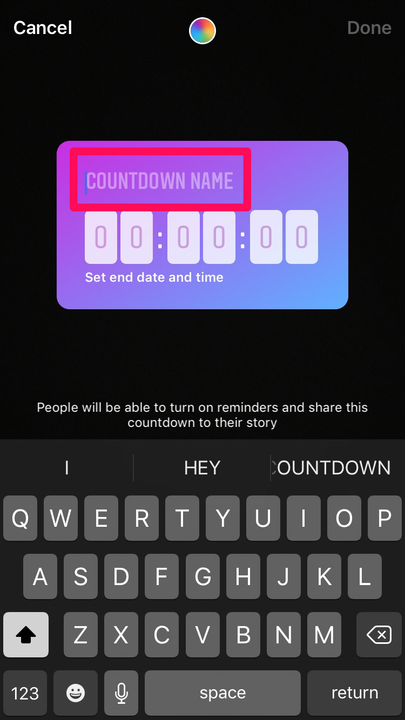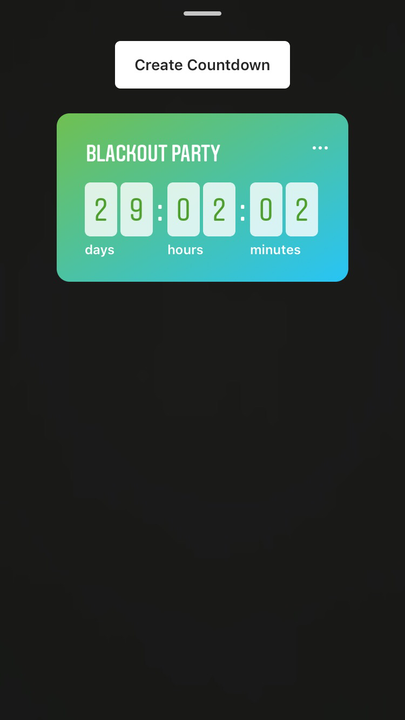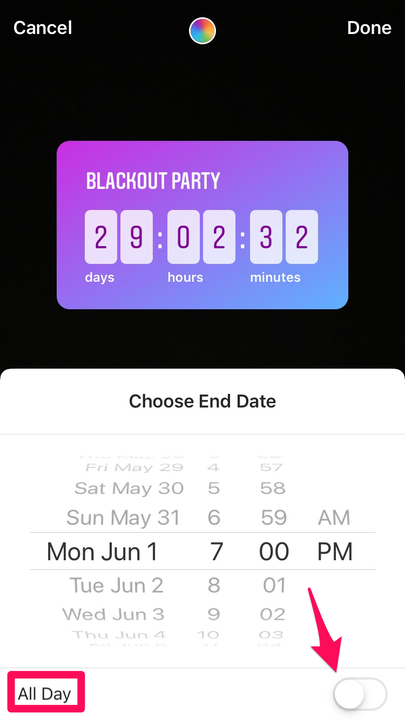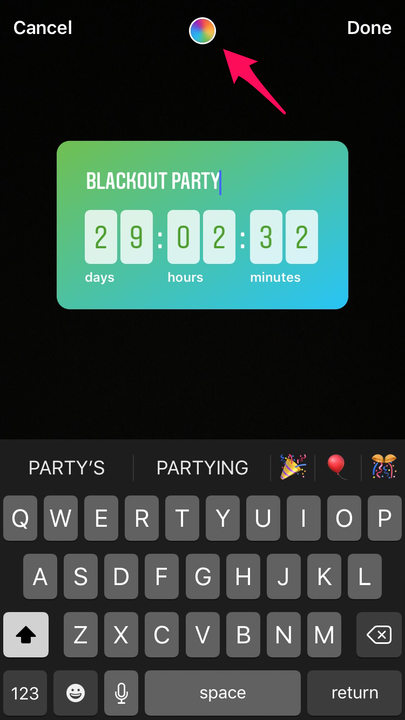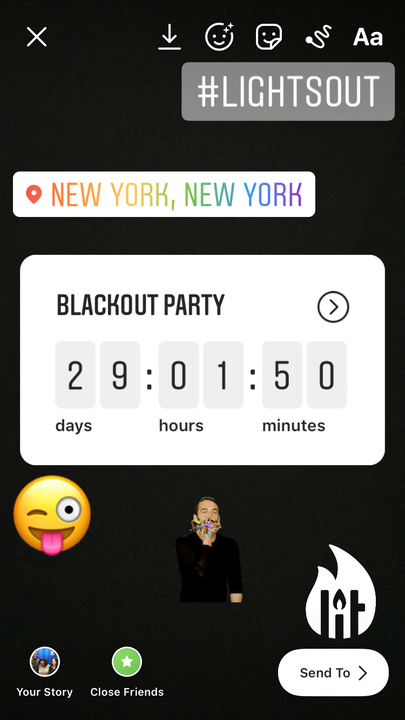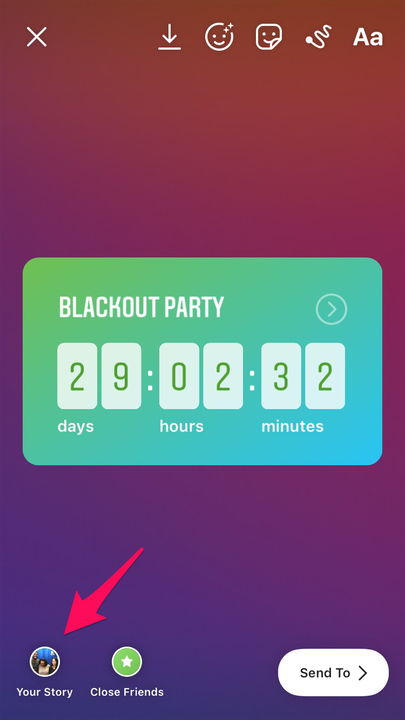Como adicionar uma contagem regressiva a uma história do Instagram para eventos
- Você pode adicionar uma contagem regressiva à sua história do Instagram depois de capturar uma nova foto ou vídeo ou selecionar um da sua biblioteca de fotos e defini-lo como plano de fundo.
- Para adicionar uma contagem regressiva à sua história do Instagram, toque no botão quadrado de carinha sorridente – usado para adicionar gifs, adesivos e muito mais – na parte superior da tela ou deslize para cima na parte inferior da tela para acessar o mesmo menu.
- Qualquer contagem regressiva que você adicionar a uma história publicada do Instagram será salva e estará disponível para reutilização no futuro.
Seja uma festa de aniversário, o casamento de um amigo ou as próximas férias em família, você pode fazer uma contagem regressiva para contar aos seus seguidores do Instagram sobre seu próximo grande evento no calendário.
Infelizmente, você só pode adicionar contagens regressivas às histórias do Instagram. No entanto, você pode personalizá-los junto com o restante da postagem alterando a cor da contagem regressiva e dando um título ao seu ticker. Depois de criar uma contagem regressiva, o Instagram a salvará, disponibilizando-a para reutilização posterior.
Aqui está como fazê-lo.
Como adicionar uma contagem regressiva no Instagram
1. Abra o aplicativo Instagram.
2. Deslize para a direita para adicionar uma foto ou vídeo à sua história.
3. Use o botão de captura para tirar uma foto ou vídeo.
Você também pode tocar no pequeno quadrado no canto inferior esquerdo para fazer upload de uma foto ou vídeo que você já salvou.
4. Quando o plano de fundo para a contagem regressiva estiver definido, toque no ícone de carinha quadrada na barra de menu superior.
Isso abrirá o menu da história, onde você pode adicionar gifs, adesivos e muito mais à sua história do Instagram.
5. Role e toque na opção “Contagem regressiva".
A contagem regressiva para as histórias do Instagram aparece quase como um ícone de calendário branco com texto roxo.
6. Toque em “Nome da contagem regressiva” e digite o título da sua contagem regressiva.
Não há um mínimo de caracteres no título da contagem regressiva da sua história do Instagram.
7. Se você criou contagens regressivas anteriormente, elas aparecerão em uma caixa pop-up. Selecione qual você deseja usar.
Você pode tocar no ícone de três pontos no canto superior direito de qualquer contagem regressiva feita anteriormente para excluí-lo.
8. Alterne o botão “Dia inteiro” para definir uma data geral ou data e hora exatas.
Seu contador de contagem regressiva será atualizado com base na opção que você escolher.
9. Toque na paleta de cores circular na parte superior da tela da sua história para alterar a cor da contagem regressiva.
Toque continuamente para ver todas as opções de cores sólidas e gradientes para a contagem regressiva.
10. Toque em “Concluído” no canto superior direito.
11. De volta ao rascunho da história, use dois dedos para redimensionar a contagem regressiva e reposicioná-la em sua história.
Adicione filtros, texto ou adesivos para finalizar sua história.
12. Toque em “Sua história” ou “Close Friends” para postar a história do Instagram com sua contagem regressiva.
Você também pode enviar sua postagem de história para pessoas específicas usando a opção “Enviar para” na parte inferior da tela.